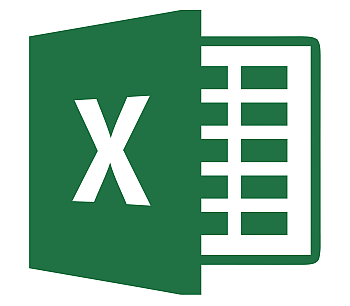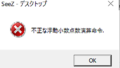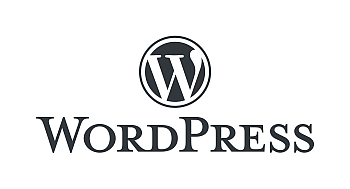以前から気になっていたのですが、エクセルをアイコンから開いたときに表示される新規ブックがいつも手動計算になっています。オプションから自動計算に設定しても効果なし。エクセルを終了し再び起動すると、手動計算になります。
これって、どうやるんだっけ? 個人設定ファイルがあるはずだけどやり方を忘れてしまった。やっと思い出したので設定しました。
設定方法
Excelのバージョンによっていろいろ変化するので困るのですが、管理人が使っているのは「Microsoft Office Home and Business 2019」です。
まず、お使いのパソコンのどこにExcelの実行ファイルがインストールされているか確認します。
Excelのショートカットアイコンを右クリック ⇒ プロパティ。
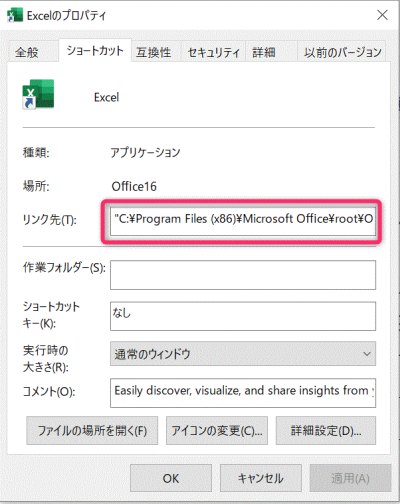
リンク先を見ると、”C:\Program Files (x86)\Microsoft Office\root\Office16\EXCEL.EXE“となっています。Program Filesフォルダではなく、Program Files (x86)フォルダにインストールされています。
エクスプローラーでこのリンクを辿り、[Office16]フォルダの中に、[XLSTART]というフォルダがあることを確認します。
次に、ExcelのショートカットアイコンをクリックしてExcelを起動します。新規のBookが開きます。
[ファイル] ⇒ [その他] ⇒ [オプション] ⇒ [数式] ⇒ [計算方法の設定][ブックの計算]で[自動]を選択して [OK]。
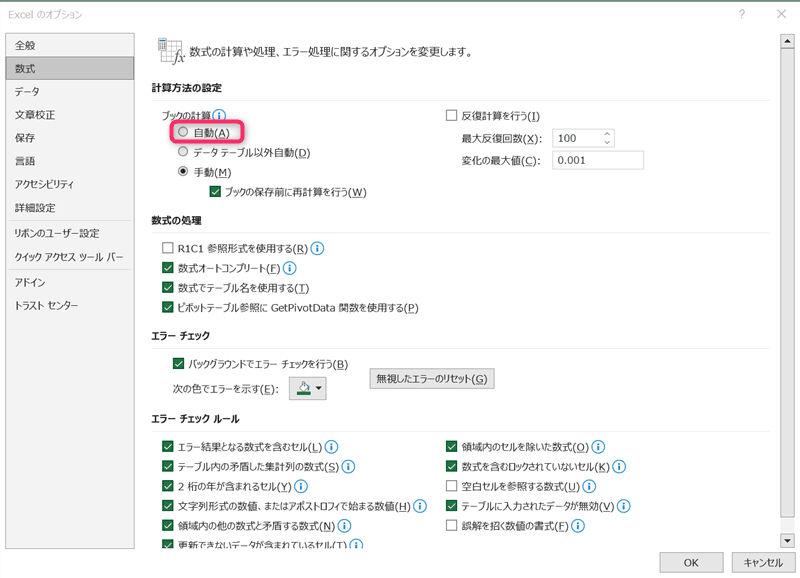
念のため、メニューバーの[数式] ⇒ [計算方法]グループの[計算方法の設定]で[自動]になっていることを確認します。
このブックをそのままデスクトップに保存します。名前は、[Book1.xlsx]となっているはずです。
この[Book1.xlsx]ファイルを先ほど確認した[XLSTART]フォルダ内に移動します。
作業はこれでおしまい。Excelを起動すると、[自動計算]になっていると思います。
おまけ
こんな簡単なことがネットで探しても分からない。質問サイトを見ても、回答者はピント外れの回答ばかり。質問の意味が理解できていないようです。
管理人が以前使っていたExcel2010では、PERSONAL.xlsbという個人設定ファイルがあったのですが、Office2019には「PERSONAL.xlsb」はありません。仕様が変更になっています。
また、[XLSTART]というフォルダは、管理人のパソコンには二つあります。一つが上述のもの。もう一つが、[C:Users\ユーザー名\AppData\Roaming\Microsoft\Excel\XLSART] です。本来は、こちらに[Book1.xlsx]を入れるべきかも知れませんが、Excelが自動で修正してくれるので、上の方法で問題ありません。自動的に、ファイルが移動しています。